[番茄花园一键重装系统]secondary logon服务是什么|怎么开启win1
软件介绍
[番茄花园一键重装系统]secondary logon服务是什么|怎么开启win10 secondary logon服务
secondary logon服务是什么?Secondary Logon是一个二级登陆服务项,是Windows凭据的依赖服务,是win10系统比较重要的一个服务。但是有用户称在win10系统下无法来气secondary logon服务,那么遇到这种问题我们该怎么办呢?下面小编为大家介绍方法。
系统推荐:雨林木风GHOST WIN10 X64 专业版系统
相关教程:
Win10专业版系统如何设置开启上帝模式
Win10系统内置杀毒软件开启方法
小米路由器Win10系统开启SSH的操作方法
方法一:
1、右键点击“我的电脑”,然后点击“管理”选项;
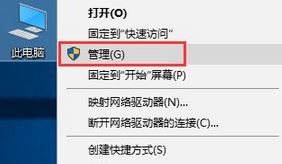
2、进入计算机管理,在左侧依次点击“服务和应用程序”-“服务”,然后右侧找到“secondary logon”服务,并双击该服务;
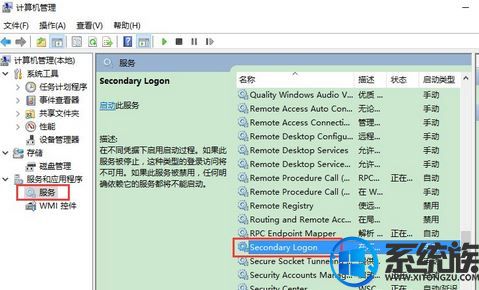
3、在服务对话窗口的右侧窗口,找到“Secondary Logon”选项,双击打开;
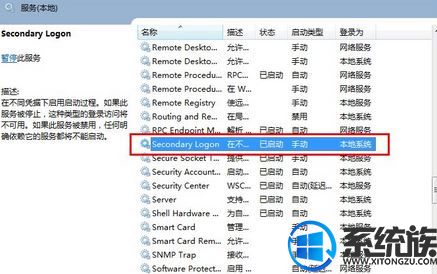
4、在打开的“Secondary Logon 的属性”对话窗口中,更改“启动类型”为自动,点击【应用】-【启动】-【确定】即可。
方法二:
1、按住键盘的“Win+R”快捷组合键,打开“运行”;
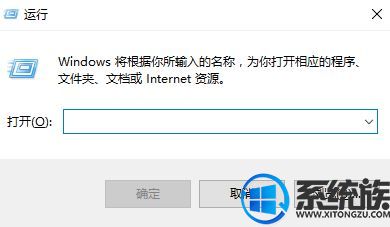
2、在运行框中输入:services.msc 点击确定;
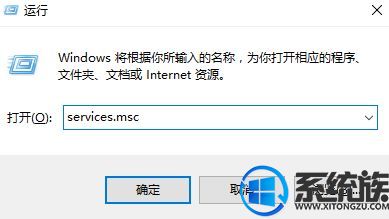
3、找到“secondary logon”服务,并双击该服务;
4、更改“启动类型”为自动,然后点击启动按钮,按下确定按钮,重启电脑即可开启secondary logon服务。
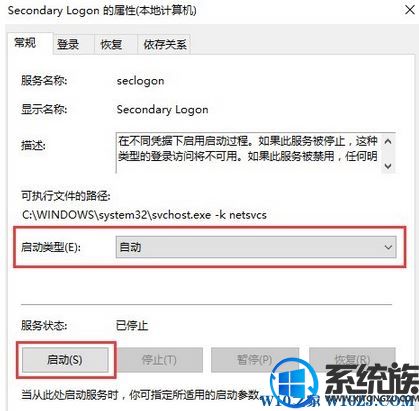
以上就是怎么开启win10 secondary logon服务的详细方法了,有此需求的朋友可以参照小编的方法进行设置。希望此教程能帮到大家。
secondary logon服务是什么?Secondary Logon是一个二级登陆服务项,是Windows凭据的依赖服务,是win10系统比较重要的一个服务。但是有用户称在win10系统下无法来气secondary logon服务,那么遇到这种问题我们该怎么办呢?下面小编为大家介绍方法。
系统推荐:雨林木风GHOST WIN10 X64 专业版系统
相关教程:
Win10专业版系统如何设置开启上帝模式
Win10系统内置杀毒软件开启方法
小米路由器Win10系统开启SSH的操作方法
方法一:
1、右键点击“我的电脑”,然后点击“管理”选项;
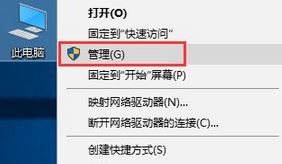
2、进入计算机管理,在左侧依次点击“服务和应用程序”-“服务”,然后右侧找到“secondary logon”服务,并双击该服务;
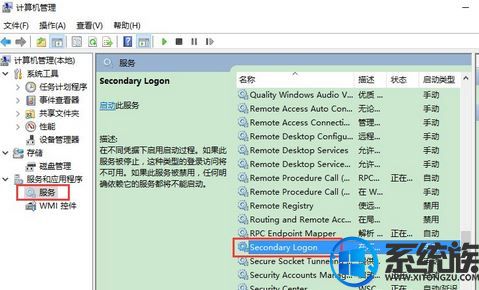
3、在服务对话窗口的右侧窗口,找到“Secondary Logon”选项,双击打开;
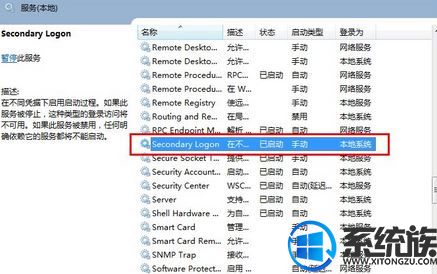
4、在打开的“Secondary Logon 的属性”对话窗口中,更改“启动类型”为自动,点击【应用】-【启动】-【确定】即可。
方法二:
1、按住键盘的“Win+R”快捷组合键,打开“运行”;
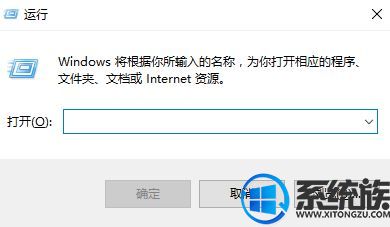
2、在运行框中输入:services.msc 点击确定;
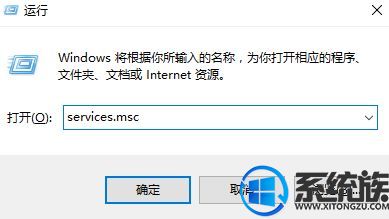
3、找到“secondary logon”服务,并双击该服务;
4、更改“启动类型”为自动,然后点击启动按钮,按下确定按钮,重启电脑即可开启secondary logon服务。
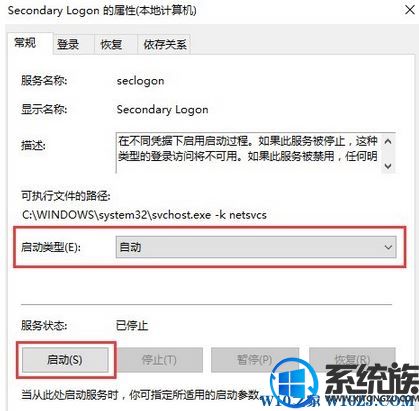
以上就是怎么开启win10 secondary logon服务的详细方法了,有此需求的朋友可以参照小编的方法进行设置。希望此教程能帮到大家。
更多>>U老九推荐教程
- [风云一键重装系统]Win10系统下玩星际争霸2出现闪退怎么办呢?
- [冰封一键重装系统]win10 64 mscomctl.ocx如何运行|mscomctl.ocx
- [老毛桃一键重装系统]win10开机多少次怎么看|win10开关次数查看
- [屌丝一键重装系统]win10系统每次运行软件都会弹出账户控制窗口
- [u启动一键重装系统]联想win10的控制面板怎么打开|win10快速打开
- [中关村一键重装系统]win10打开组策略编辑器弹出错误提示的解决
- [大地一键重装系统]为修复漏洞,Win10 1607/1703/1709三个版本今
- [925一键重装系统]win10游戏中怎么关闭输入法|win10游戏中关闭输
- [凤林火山一键重装系统]打开win10应用商店提示重试该操作无法加
- [友用一键重装系统]win10热键冲突怎么办|win10热键冲突解决方案
- [多特一键重装系统]win10音量无法调节怎么办
- [聪明狗一键重装系统]win10系统误删了文件要怎么找回来|win10恢
- [360一键重装系统]Win10专业版系统下如何创建WiFi热点
- [大地一键重装系统]win10怎么打出韩文|win10打不了韩文的解决方
- [闪兔一键重装系统]安装win10提示只能安装到gpt分区如何解决
- [友用一键重装系统]win10系统ASF无法更新安装怎么办?
- [闪电一键重装系统]win10系统进入桌面会发出嘟嘟的响声是怎么回
- [番茄家园一键重装系统]Win10专业版双系统怎么变回单系统?
- [大番茄一键重装系统]win10系统下无法玩神武3的解决方法
- [菜鸟一键重装系统]win10设置IE浏览器安全级别的方法介绍
更多>>U老九热门下载
- [系统猫一键重装系统]Win10设置右键菜单显示隐藏文件的方法
- [小熊一键重装系统]Win7关机老是弹出lexpps.exe程序错误好烦怎么
- [闪电一键重装系统]Win10系统3个实用隐藏功能介绍|如何使用win10
- [系统之家一键重装系统]重装win10系统时出现winload.exe错误怎么
- [萝卜家园一键重装系统]电脑公司win10系统桌面壁纸超出屏幕显示
- [大番茄一键重装系统]xp系统在PPT中把普通照片改成可爱萌人图文
- [洋葱头一键重装系统]win10看电影任务栏怎么不隐蔽怎么解决
- [易捷一键重装系统]win10电脑设置抗蓝光保护眼睛的方法
- [雨木风林一键重装系统]想在win10系统玩真三国无双4要怎么操作?
- [桔子一键重装系统]win10专业版系统如何取消固定在开始菜单栏的
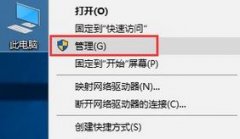


![[小兵一键重装系统]Win10专业系统内如何快速搜索本地压缩包文件](http://www.ulaojiu.com/uploads/allimg/180506/1_05061425236455.png)
![[电脑店一键重装系统]萝卜家园win10系统玩lol不流畅如何提高FPS](http://www.ulaojiu.com/uploads/allimg/180506/1_050614303D144.jpg)